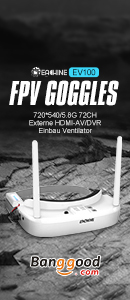So, da mir die Sucherei auf verschiedenen Seiten und in diversen Posts zu lange dauert und ich mal ein Dok. haben wollte auf dem das "Grundsätzliche" aufgeführt ist, habe ich alles, was ich so finden konnte mit dem was ich schon so weis und rausgefunden habe, zusammen gefasst. Teilweise selber übersetzt oder Goggle genutzt. Hoffe es hilft dem ein oder anderen weiter.
Flug Modes gut erklärt: https://wiki.openpilot.org/display/WIKI/Input+-+Flight+Modes+-+Arming
Die gängigsten Flugmodi sind:
•Attitude: stabilisiert sich selbst
•Rate: unstabilisiert, der Copter hält den Winkel in den er gesteuert wurde (Multiwii: Headinghold, Naza: Manual)
-> gesteuerte Flips, Rollen u.ä. Späße gehen nur im Rate Mode
•Ratitude: ein Mix aus den beiden Modi, bei geringen Stickbewegungen stabilisiert, bei max. Ausschlägen verlässt er die Stabilisierung und wechselt in den Rate Mode.
-> erlaubt Flips, stabilisiert sich beim Nullstellen der Knüppel wieder.
•Acro+: ein Mix aus Rate und manuell.
Im Detail:
Attitude:
setzt die Stick Position in einen Winkel am Copter um. Bei neutraler Position sollte der Copter dann natürlich in der Waage sein, und sonst je nach Einstellungen, Expo etc. auf jeder Achse eine Winkel einnehmen der zu der Stick Position gehört.
Der Flugcontroller (FC) steuert den Copter in eine horizontale Lage, wenn keine manuellen Steuerimpulse empfangen werden. (Steuerknüppel in neutraler Position)
Steuert man Roll/Nick, hält das System diesen Winkel, lässt man los, steuert der FC zurück in eine horizontale (stabile) schwebe Lage.
Ideal für Anfänger, die durch zentrieren der Steuersticks in eine stabile Fluglage kommen.
Rate:
setzt die Stick Position in eine Drehrate um die jeweilige Achse um. Neutraler Stick bedeutet dann aktuellen Winkel halten (egal welcher Winkel) und je nach Stick Position dreht sich der Copter dann halt unterschiedlich (je größer der Input umso schneller) um die jeweilige Achse. (Gyrosystem hält die eingestellte Position, dreht den Copter aber nicht zurück in eine stabile Fluglage)
Rattitude:
mischt je nach Knüppelstellung Attitude (bei kleinem Input) und Rate (bei großem Input) zu einer gesamt Steuerung.
Rattitude Mode Settings
Rattitude mode is basically Attitude mode when close to neutral transmitter stick, and Rate mode when stick angle is large. The first half of stick travel feels like Attitude mode with a lot of expo; insensitive at neutral stick, but it quickly gets sensitive away from center stick. This is the mode you want to use when doing your first copter flips. Rate mode purists consider it an evil crutch that keeps you from ever learning Rate mode flight. Indeed, you may choose to never use any other mode once you have tried it. Rattitude only makes sense when used on both Roll and Pitch. If enabled on Yaw, Rate mode will be used on Yaw instead.
Rattitude Modus-Einstellungen:
Rattitude Modus ist im Grunde Attitude-Modus, wenn der Nähe der neutralen Steuerknüppel, und Rate-Modus, wenn Stick Winkel groß ist. Die erste Hälfte der Knüppelweg fühlt sich an wie Attitude-Modus mit viel expo; unempfindlich bei neutralem Stock, aber es schnell empfindlich vom Zentrum Stick. Dies ist das Sie tun, wenn Sie Ihre erste Hubschrauber Flips zu verwendenden Modus. Rate-Modus Puristen betrachten es ein böser Krücke, die Sie davon abhält, jemals lernen Rate Modus Flug. In der Tat können Sie wählen, verwenden Sie niemals einen anderen Modus, sobald Sie es versucht haben.
Rattitude ist nur sinnvoll, wenn sowohl Roll- und Nick verwendet. Wenn auf Yaw aktiviert ist, wird Rate-Modus auf Yaw stattdessen verwendet werden.
Acro +:
mischt je nach Knüppelstellung Rate (bei kleinem Input) und Manual (bei großem Input) zu einer gesamt Steuerung.
Acro+ ist also ein Flug-Modus, der den Rate-Modus mit manueller Steuerung mischt. Dies erlaubt dem Piloten, von leichten drehraten bis zu irren Drehungen. Der Modus tut dies, indem er das, Kreiselssystem, je nach Knüppelstellung, umgeht. Je höher der Knüppelausschlag umso mehr manueller Anteil wird dazu gemischt und direkt an die ESC´s weitergegeben (Achtung, zu hoher „manueller“ Anteil macht den Copter unsteuerbar!). Diese Mischung ist einstellbar im "Faktor" -Wert.
Manual:
stabilisiert/regelt dagegen nichts und gibt den Stick Input über die Mixer direkt an die Ausgänge zum Ansteuern der Motoren weiter.
Responsivness: https://wiki.openpilot.org/display/WIKI/Stabilization
Attitude mode: Ansprechverhalten wenn du im Attitude mode fliegst
Rate mode: Ansprechverhalten wenn du im Rate mode fliegst
Rate mode yaw: Ansprechverhalten im Rate mode auf Drehungen um Yaw (Hochachse)
Rate Stabilization (Inner Loop) - Stabilisierung des Copters wenn du im Rate mode fliegst
Attitude Stabilization (Outer Loop)" - Stabilisierung des Copters wenn du im Attitude mode fliegst
Der Bereich Responsivness beschreibt wie schnell sich der Copter um seine Achsen bei einem Steuerbefehl dreht.
Der Wert ist die Drehgeschwindigkeit in Grad pro Sekunde, d.h. bei einem niederen Wert dreht der Copter langsam, bei einem hohen Wert schnell bei gleichem Stickausschlag an der Funke.
Responsivness: https://wiki.openpilot.org/display/WIKI/Stabilization
When you are tuning the stabilization coefficients in the previous section, you typically want to set them as high as possible without inducing oscillation. Then you control how aggressively your aircraft flies by setting Stick and Range Limits.
Wenn Sie die Abstimmung der Stabilisierungskoeffizienten im vorherigen Abschnitt, Sie in der Regel wollen sie so hoch wie möglich ohne eine Schwingung versetzt. Dann steuern Sie, wie aggressiv dein Flugzeug fliegt durch Setzen Stick and Range Limits.
Attitude Mode Response (deg): This setting controls how many degrees of movement a full-stick movement commands in Attitude mode only.
• The default value is 55 degrees on the latest firmware. You can increase this value for more aggressive flying.
• This setting has no effect in the other stabilization modes (Rate, Weak Leveling, and AxisLock–see the table above).
Diese Einstellung steuert, wie viel Grad der Bewegung ein Full-Stick Bewegungsbefehle in nur Attitude-Modus.
• Der Standardwert ist 55 Grad auf der neuesten Firmware. Sie können diesen Wert für mehr aggressive fliegende erhöhen.
• Diese Einstellung hat keine Wirkung in den anderen Modi Stabilisierung (Frequenz, schwacher Leveling und AxisLock-siehe Tabelle oben).
Bedeutet: Je höher der Wert, desto agiler/aggressiver fliegt der Copter
Rate Mode Response (deg/s): This setting controls how many degrees per second a full-stick movement commands in all modes except Attitude.
• The default value is 220 degrees per second, but a higher value may be required for flips.
• This setting has no effect in the Attitude mode.
Diese Einstellung steuert, wie viel Grad pro Sekunde ein Full-Stick Bewegungsbefehle in allen Modi außer Attitude.
• Der Standardwert ist 220 Grad pro Sekunde, aber ein höherer Wert kann für Flips erforderlich.
• Diese Einstellung hat keine Wirkung in der Attitude-Modus.
Bedeutet: Je höher der Wert, desto höher ist die Drehrate des Copters
Maximum rate limit (all modes) (deg/s): This sets a maximum rotation rate hard limit on all axis.
• This is a safeguard feature that limits the overall rotation speed of the craft - even if you are in Attitude mode and have a very high proportional coefficient. If you have Rate Mode Response set to a higher value than this, even at full stick deflection you will still not turn any faster than the maximum configured here. Some pilots used to limit this to a low value for aerial photography, but this is discouraged. If you want to limit the rotation speed in Attitude mode, instead decrease the Attitude proportional slider on the basic stabilization tab to a lower value to achieve lower turning speeds.
Dadurch wird eine maximale Drehgeschwindigkeit harte Grenze auf allen Achsen.
• Dies ist eine Schutzfunktion , die den gesamten Drehgeschwindigkeit des Handwerks begrenzt - auch wenn Sie in Attitude-Modus und haben eine sehr hohe Proportionalkoeffizienten. Wenn Sie Rate Mode Antwort auf einen höheren Wert als diesen Satz, auch bei voller Stick Ablenkung werden Sie noch nicht schneller drehen als die maximale konfiguriert. Einige Piloten verwendet werden, um diese auf einen niedrigen Wert für die Luftbildfotografie zu begrenzen, aber das wird abgeraten. Wenn Sie die Drehzahl in Attitude-Modus zu begrenzen, wollen die Haltung proportional Schieber statt verringern auf der Registerkarte Grundstabilisierung auf einen niedrigeren Wert zu niedrigeren Drehzahlen zu erreichen.
Bedeutet: Begrenzt die Drehrate des Copters
Zero the gyroscope at arming (CC/CC3D/Atom)
RECOMMENDED TO REMAIN CHECKED
"Zero gyro while arming aircraft" will make the gyro bias be estimated for the 1 second that the stick is held in the arming position. You should not be moving the aircraft at this time. The vehicle does not need to be level when this occurs, and is not the same as the gyro calibration that happens when the board is fist powered with the flight battery.
This setting does not apply to Revolution boards. It is "checked" (or "True") by default. It can be changed in the UAVObrowser if it really needs to be turned off for a special application.
The spinning of the motors upon arming should not affect this calibration if you have opted for this feature.
Note that this has no influence on the Accelerator Level calibration. The accelerator calibration is done only through the GCS with the Level button, and during that calibration, your aircraft should be perfectly level.
Null der Kreisel bei Scharfschaltung (CC / CC3D / Atom)
EMPFOHLEN CHECKED BLEIBEN
"Null-Kreisel, während Flugzeuge bewaffnen" machen die Kreiselabweichung für die 1 Sekunde, dass der Stick in der Scharfstellung gehalten wird geschätzt werden. Sie sollten sich nicht zu bewegen, das Flugzeug zu diesem Zeitpunkt. Das Fahrzeug muss nicht eben sein Wenn dies geschieht, und ist nicht das gleiche wie die Kreiselkalibrierung Das geschieht, wenn die Platte mit der Faust Flug Batterie angetrieben. Diese Einstellung gilt nicht für Boards Revolution anzuwenden. Es ist standardmäßig "geprüft" (oder "True"). Es kann in der UAVObrowser geändert werden, wenn es wirklich braucht, um sich für eine spezielle Anwendung gedreht werden.
Die Spinn des Motors auf Bewaffnung sollte keinen Einfluss auf diese Kalibrierung, wenn Sie die opt für diese Funktion haben.
Hinweis dies hat keinerlei Einfluss auf die Beschleuniger-Level-Kalibrierung. Der Beschleuniger Kalibrierung erfolgt nur durch die GCS mit der Schaltfläche Stufe während der Kalibrierung durchgeführt, und tat, sollte Ihr Flugzeug vollkommen eben sein.
Grundlagen:
Was ist PID?
Wenn die Copter Stellung um die Nick / Roll / Gier-Achse verändert wird, zeigen die Gyros, die auftretenden Kräfte bei der Winkeländerung . Durch die Verwendung einer "PID" Programmschleife, wird der Motor angesteuert. Dieser Algorithmus versucht den Copter zu stabilisieren, durch eine Kombination aus der gemessenen Winkelabweichung, Probenahme der Veränderung über Zeit und die Vorhersage der Zukunft. Dies bietet genügend Informationen für die Steuerung der Motoren um das Gleichgewicht zu halten. P ist der dominierende Teil der PID und bringt uns auf das Spielfeld für gute Flugeigenschaften.
Verständnis der Auswirkungen von P, I und D
P (Proportional) - ist die Menge der Korrekturkraft welche den Copter in seine Ausgangsposition zurück bringt. Wenn der P-Wert zu hoch ist, kann es bei der Rückkehr in die Ausgangsposition zu einem überschwingen kommen. Dann wird entgegengesetzt gerichtete Kraft benötigt, um zu kompensieren. Dies schafft eine oszillierende Wirkung, bis die Stabilität schließlich erreicht ist oder in fatalen Fällen völlig destabilisiert wird.
I (Integral) - ist der Zeitraum, in welchem die Winkeländerung abgetastet und ermittelt wird. Umso länger eine Abweichung besteht, umso höher werden die Motoren drehen um gegenzusteuern. Bis zu maximalem Schub.
Ein höherer I- Wert verbessert die Heading Hold Funktion.
D (Differential) - ist die Geschwindigkeit, mit der MultiRotor in seine ursprüngliche Position zurückgekehrt. Wenn D erhöht wird , will der Quadrocopter schneller in seine Ausgangslage zurück schnappen.
Grundlegendes PID Tuning - auf dem Boden
In der Software setzen wir P I und D auf die vom Designer standardmäßig empfohlenen Einstellungen. Dies geschieht auch beim Upload einer neuen Firmware.
-Für stabilen Flug (FPV/Video/Foto):
P erhöhen, bis der Copter zu schwingen beginnt. Dann wieder etwas senken.
I verringern bis der Ausgleich von Abweichungen nicht mehr akzeptabel ist, dann wieder leicht erhöhen.
D verringern bis die Rückkehr von drastischen Steuereingaben nicht mehr akzeptabel ist. (Wir erinnern uns, das bedeutet eine höhere Zahl, weil es ein negativer Wert ist - also weiter unter Null) Dann wieder leicht erhöhen.
Eventuell muss P nun noch leicht reduziert werden.
-Für Kunstflug:
P erhöhen, bis der Copter zu schwingen beginnt. Dann wieder etwas senken.
I verringern bis der Ausgleich von Abweichungen nicht mehr akzeptabel ist, dann wieder leicht erhöhen.
D erhöhen bis die Rückkehr von drastischen Steuereingaben nicht mehr akzeptabel ist. (Wir erinnern uns, das bedeutet eine niedrigere Zahl, weil es ein negativer Wert ist - also weiter Richtung Null) Dann wieder leicht verringern.
Eventuell muss P nun noch leicht reduziert werden.
Flug Modes gut erklärt: https://wiki.openpilot.org/display/WIKI/Input+-+Flight+Modes+-+Arming
Die gängigsten Flugmodi sind:
•Attitude: stabilisiert sich selbst
•Rate: unstabilisiert, der Copter hält den Winkel in den er gesteuert wurde (Multiwii: Headinghold, Naza: Manual)
-> gesteuerte Flips, Rollen u.ä. Späße gehen nur im Rate Mode
•Ratitude: ein Mix aus den beiden Modi, bei geringen Stickbewegungen stabilisiert, bei max. Ausschlägen verlässt er die Stabilisierung und wechselt in den Rate Mode.
-> erlaubt Flips, stabilisiert sich beim Nullstellen der Knüppel wieder.
•Acro+: ein Mix aus Rate und manuell.
Im Detail:
Attitude:
setzt die Stick Position in einen Winkel am Copter um. Bei neutraler Position sollte der Copter dann natürlich in der Waage sein, und sonst je nach Einstellungen, Expo etc. auf jeder Achse eine Winkel einnehmen der zu der Stick Position gehört.
Der Flugcontroller (FC) steuert den Copter in eine horizontale Lage, wenn keine manuellen Steuerimpulse empfangen werden. (Steuerknüppel in neutraler Position)
Steuert man Roll/Nick, hält das System diesen Winkel, lässt man los, steuert der FC zurück in eine horizontale (stabile) schwebe Lage.
Ideal für Anfänger, die durch zentrieren der Steuersticks in eine stabile Fluglage kommen.
Rate:
setzt die Stick Position in eine Drehrate um die jeweilige Achse um. Neutraler Stick bedeutet dann aktuellen Winkel halten (egal welcher Winkel) und je nach Stick Position dreht sich der Copter dann halt unterschiedlich (je größer der Input umso schneller) um die jeweilige Achse. (Gyrosystem hält die eingestellte Position, dreht den Copter aber nicht zurück in eine stabile Fluglage)
Rattitude:
mischt je nach Knüppelstellung Attitude (bei kleinem Input) und Rate (bei großem Input) zu einer gesamt Steuerung.
Rattitude Mode Settings
Rattitude mode is basically Attitude mode when close to neutral transmitter stick, and Rate mode when stick angle is large. The first half of stick travel feels like Attitude mode with a lot of expo; insensitive at neutral stick, but it quickly gets sensitive away from center stick. This is the mode you want to use when doing your first copter flips. Rate mode purists consider it an evil crutch that keeps you from ever learning Rate mode flight. Indeed, you may choose to never use any other mode once you have tried it. Rattitude only makes sense when used on both Roll and Pitch. If enabled on Yaw, Rate mode will be used on Yaw instead.
Rattitude Modus-Einstellungen:
Rattitude Modus ist im Grunde Attitude-Modus, wenn der Nähe der neutralen Steuerknüppel, und Rate-Modus, wenn Stick Winkel groß ist. Die erste Hälfte der Knüppelweg fühlt sich an wie Attitude-Modus mit viel expo; unempfindlich bei neutralem Stock, aber es schnell empfindlich vom Zentrum Stick. Dies ist das Sie tun, wenn Sie Ihre erste Hubschrauber Flips zu verwendenden Modus. Rate-Modus Puristen betrachten es ein böser Krücke, die Sie davon abhält, jemals lernen Rate Modus Flug. In der Tat können Sie wählen, verwenden Sie niemals einen anderen Modus, sobald Sie es versucht haben.
Rattitude ist nur sinnvoll, wenn sowohl Roll- und Nick verwendet. Wenn auf Yaw aktiviert ist, wird Rate-Modus auf Yaw stattdessen verwendet werden.
Acro +:
mischt je nach Knüppelstellung Rate (bei kleinem Input) und Manual (bei großem Input) zu einer gesamt Steuerung.
Acro+ ist also ein Flug-Modus, der den Rate-Modus mit manueller Steuerung mischt. Dies erlaubt dem Piloten, von leichten drehraten bis zu irren Drehungen. Der Modus tut dies, indem er das, Kreiselssystem, je nach Knüppelstellung, umgeht. Je höher der Knüppelausschlag umso mehr manueller Anteil wird dazu gemischt und direkt an die ESC´s weitergegeben (Achtung, zu hoher „manueller“ Anteil macht den Copter unsteuerbar!). Diese Mischung ist einstellbar im "Faktor" -Wert.
Manual:
stabilisiert/regelt dagegen nichts und gibt den Stick Input über die Mixer direkt an die Ausgänge zum Ansteuern der Motoren weiter.
Responsivness: https://wiki.openpilot.org/display/WIKI/Stabilization
Attitude mode: Ansprechverhalten wenn du im Attitude mode fliegst
Rate mode: Ansprechverhalten wenn du im Rate mode fliegst
Rate mode yaw: Ansprechverhalten im Rate mode auf Drehungen um Yaw (Hochachse)
Rate Stabilization (Inner Loop) - Stabilisierung des Copters wenn du im Rate mode fliegst
Attitude Stabilization (Outer Loop)" - Stabilisierung des Copters wenn du im Attitude mode fliegst
Der Bereich Responsivness beschreibt wie schnell sich der Copter um seine Achsen bei einem Steuerbefehl dreht.
Der Wert ist die Drehgeschwindigkeit in Grad pro Sekunde, d.h. bei einem niederen Wert dreht der Copter langsam, bei einem hohen Wert schnell bei gleichem Stickausschlag an der Funke.
Responsivness: https://wiki.openpilot.org/display/WIKI/Stabilization
When you are tuning the stabilization coefficients in the previous section, you typically want to set them as high as possible without inducing oscillation. Then you control how aggressively your aircraft flies by setting Stick and Range Limits.
Wenn Sie die Abstimmung der Stabilisierungskoeffizienten im vorherigen Abschnitt, Sie in der Regel wollen sie so hoch wie möglich ohne eine Schwingung versetzt. Dann steuern Sie, wie aggressiv dein Flugzeug fliegt durch Setzen Stick and Range Limits.
Attitude Mode Response (deg): This setting controls how many degrees of movement a full-stick movement commands in Attitude mode only.
• The default value is 55 degrees on the latest firmware. You can increase this value for more aggressive flying.
• This setting has no effect in the other stabilization modes (Rate, Weak Leveling, and AxisLock–see the table above).
Diese Einstellung steuert, wie viel Grad der Bewegung ein Full-Stick Bewegungsbefehle in nur Attitude-Modus.
• Der Standardwert ist 55 Grad auf der neuesten Firmware. Sie können diesen Wert für mehr aggressive fliegende erhöhen.
• Diese Einstellung hat keine Wirkung in den anderen Modi Stabilisierung (Frequenz, schwacher Leveling und AxisLock-siehe Tabelle oben).
Bedeutet: Je höher der Wert, desto agiler/aggressiver fliegt der Copter
Rate Mode Response (deg/s): This setting controls how many degrees per second a full-stick movement commands in all modes except Attitude.
• The default value is 220 degrees per second, but a higher value may be required for flips.
• This setting has no effect in the Attitude mode.
Diese Einstellung steuert, wie viel Grad pro Sekunde ein Full-Stick Bewegungsbefehle in allen Modi außer Attitude.
• Der Standardwert ist 220 Grad pro Sekunde, aber ein höherer Wert kann für Flips erforderlich.
• Diese Einstellung hat keine Wirkung in der Attitude-Modus.
Bedeutet: Je höher der Wert, desto höher ist die Drehrate des Copters
Maximum rate limit (all modes) (deg/s): This sets a maximum rotation rate hard limit on all axis.
• This is a safeguard feature that limits the overall rotation speed of the craft - even if you are in Attitude mode and have a very high proportional coefficient. If you have Rate Mode Response set to a higher value than this, even at full stick deflection you will still not turn any faster than the maximum configured here. Some pilots used to limit this to a low value for aerial photography, but this is discouraged. If you want to limit the rotation speed in Attitude mode, instead decrease the Attitude proportional slider on the basic stabilization tab to a lower value to achieve lower turning speeds.
Dadurch wird eine maximale Drehgeschwindigkeit harte Grenze auf allen Achsen.
• Dies ist eine Schutzfunktion , die den gesamten Drehgeschwindigkeit des Handwerks begrenzt - auch wenn Sie in Attitude-Modus und haben eine sehr hohe Proportionalkoeffizienten. Wenn Sie Rate Mode Antwort auf einen höheren Wert als diesen Satz, auch bei voller Stick Ablenkung werden Sie noch nicht schneller drehen als die maximale konfiguriert. Einige Piloten verwendet werden, um diese auf einen niedrigen Wert für die Luftbildfotografie zu begrenzen, aber das wird abgeraten. Wenn Sie die Drehzahl in Attitude-Modus zu begrenzen, wollen die Haltung proportional Schieber statt verringern auf der Registerkarte Grundstabilisierung auf einen niedrigeren Wert zu niedrigeren Drehzahlen zu erreichen.
Bedeutet: Begrenzt die Drehrate des Copters
Zero the gyroscope at arming (CC/CC3D/Atom)
RECOMMENDED TO REMAIN CHECKED
"Zero gyro while arming aircraft" will make the gyro bias be estimated for the 1 second that the stick is held in the arming position. You should not be moving the aircraft at this time. The vehicle does not need to be level when this occurs, and is not the same as the gyro calibration that happens when the board is fist powered with the flight battery.
This setting does not apply to Revolution boards. It is "checked" (or "True") by default. It can be changed in the UAVObrowser if it really needs to be turned off for a special application.
The spinning of the motors upon arming should not affect this calibration if you have opted for this feature.
Note that this has no influence on the Accelerator Level calibration. The accelerator calibration is done only through the GCS with the Level button, and during that calibration, your aircraft should be perfectly level.
Null der Kreisel bei Scharfschaltung (CC / CC3D / Atom)
EMPFOHLEN CHECKED BLEIBEN
"Null-Kreisel, während Flugzeuge bewaffnen" machen die Kreiselabweichung für die 1 Sekunde, dass der Stick in der Scharfstellung gehalten wird geschätzt werden. Sie sollten sich nicht zu bewegen, das Flugzeug zu diesem Zeitpunkt. Das Fahrzeug muss nicht eben sein Wenn dies geschieht, und ist nicht das gleiche wie die Kreiselkalibrierung Das geschieht, wenn die Platte mit der Faust Flug Batterie angetrieben. Diese Einstellung gilt nicht für Boards Revolution anzuwenden. Es ist standardmäßig "geprüft" (oder "True"). Es kann in der UAVObrowser geändert werden, wenn es wirklich braucht, um sich für eine spezielle Anwendung gedreht werden.
Die Spinn des Motors auf Bewaffnung sollte keinen Einfluss auf diese Kalibrierung, wenn Sie die opt für diese Funktion haben.
Hinweis dies hat keinerlei Einfluss auf die Beschleuniger-Level-Kalibrierung. Der Beschleuniger Kalibrierung erfolgt nur durch die GCS mit der Schaltfläche Stufe während der Kalibrierung durchgeführt, und tat, sollte Ihr Flugzeug vollkommen eben sein.
Grundlagen:
Was ist PID?
Wenn die Copter Stellung um die Nick / Roll / Gier-Achse verändert wird, zeigen die Gyros, die auftretenden Kräfte bei der Winkeländerung . Durch die Verwendung einer "PID" Programmschleife, wird der Motor angesteuert. Dieser Algorithmus versucht den Copter zu stabilisieren, durch eine Kombination aus der gemessenen Winkelabweichung, Probenahme der Veränderung über Zeit und die Vorhersage der Zukunft. Dies bietet genügend Informationen für die Steuerung der Motoren um das Gleichgewicht zu halten. P ist der dominierende Teil der PID und bringt uns auf das Spielfeld für gute Flugeigenschaften.
Verständnis der Auswirkungen von P, I und D
P (Proportional) - ist die Menge der Korrekturkraft welche den Copter in seine Ausgangsposition zurück bringt. Wenn der P-Wert zu hoch ist, kann es bei der Rückkehr in die Ausgangsposition zu einem überschwingen kommen. Dann wird entgegengesetzt gerichtete Kraft benötigt, um zu kompensieren. Dies schafft eine oszillierende Wirkung, bis die Stabilität schließlich erreicht ist oder in fatalen Fällen völlig destabilisiert wird.
I (Integral) - ist der Zeitraum, in welchem die Winkeländerung abgetastet und ermittelt wird. Umso länger eine Abweichung besteht, umso höher werden die Motoren drehen um gegenzusteuern. Bis zu maximalem Schub.
Ein höherer I- Wert verbessert die Heading Hold Funktion.
D (Differential) - ist die Geschwindigkeit, mit der MultiRotor in seine ursprüngliche Position zurückgekehrt. Wenn D erhöht wird , will der Quadrocopter schneller in seine Ausgangslage zurück schnappen.
Grundlegendes PID Tuning - auf dem Boden
In der Software setzen wir P I und D auf die vom Designer standardmäßig empfohlenen Einstellungen. Dies geschieht auch beim Upload einer neuen Firmware.
-Für stabilen Flug (FPV/Video/Foto):
P erhöhen, bis der Copter zu schwingen beginnt. Dann wieder etwas senken.
I verringern bis der Ausgleich von Abweichungen nicht mehr akzeptabel ist, dann wieder leicht erhöhen.
D verringern bis die Rückkehr von drastischen Steuereingaben nicht mehr akzeptabel ist. (Wir erinnern uns, das bedeutet eine höhere Zahl, weil es ein negativer Wert ist - also weiter unter Null) Dann wieder leicht erhöhen.
Eventuell muss P nun noch leicht reduziert werden.
-Für Kunstflug:
P erhöhen, bis der Copter zu schwingen beginnt. Dann wieder etwas senken.
I verringern bis der Ausgleich von Abweichungen nicht mehr akzeptabel ist, dann wieder leicht erhöhen.
D erhöhen bis die Rückkehr von drastischen Steuereingaben nicht mehr akzeptabel ist. (Wir erinnern uns, das bedeutet eine niedrigere Zahl, weil es ein negativer Wert ist - also weiter Richtung Null) Dann wieder leicht verringern.
Eventuell muss P nun noch leicht reduziert werden.